puis rédigez votre avis
4uKey - Déverrouilleur iPhone/iPad Facile en Un Clic
Déverrouiller l'écran, l'ID Apple, MDM et Temps d'écran instantanément
Déverrouilleur iPhone/iPad
Déverrouiller le code d'accès iPhone
Définir un mot de passe pour son iPhone est indispensable. Cela permet de sécuriser vos données en cas de perte ou de vol de votre appareil. Certains utilisateurs d’iPhone vont même jusqu’à changer régulièrement de mot de passe afin de renforcer au maximum la protection de leur smartphone. Mais il peut vous arriver d’oublier votre code ou de renseigner un mot de passe incorrect à plusieurs reprises. Dans ce cas, votre appareil se verrouille et vous voyez apparaitre un message « iPhone désactivé… ». Résultat : vous ne pouvez plus utiliser votre appareil et craignez de perdre vos données. Mais pas de panique, il existe des méthodes efficaces pour résoudre ce problème d’iPhone verrouillé et récupérer vos données. On vous explique tout dans cet article !

Depuis que votre iPhone affiche un message d’erreur « iPhone désactivé, connectez-vous à iTunes », vous redoutez terriblement de perdre toutes vos données et qu’elles ne s’effacent à jamais. Vous vous demandez s’il est possible de récupérer les données de votre iPhone verrouillé. La réponse est oui !
En effet, si vous avez déjà synchronisé votre appareil avec iTunes sur votre ordinateur, toutes vos données ont été sauvegardées. Chaque fois que vous connectez votre iPhone à votre ordinateur, iTunes effectue une sauvegarde automatique de votre appareil.
De même, si vous avez activé la sauvegarde automatique iCloud, dès que votre appareil est en charge, connecté à un réseau WIFI et verrouillé, vos données se synchronisent sur iCloud.
Pour résumer, si vous avez déjà synchronisé votre iPhone via iTunes ou iCloud, il vous sera possible de restaurer votre iPhone désactivé sans perdre vos données. Cette restauration peut uniquement se faire par le biais de sauvegardes iTunes ou iCloud après avoir réactivé votre appareil verrouillé.
Comme expliqué ci-dessus, si vous avez déjà synchronisé votre iPhone avec iTunes sur votre ordinateur, vous pouvez tout à fait effectuer une sauvegarde de votre iPhone désactivé afin de récupérer vos données. (Cette méthode ne peut pas toujours fonctionner, dans la plupart des cas, iTunes ne reconaît pas votre iPhone. )
Voici comment procéder :
Si vous n’avez jamais synchronisé votre iPhone avec iTunes sur votre ordinateur, cette méthode ne fonctionnera pas. Vous devez disposer d'une sauvegarde pour restaurer votre appareil facilement et rapidement sans perdre vos données.
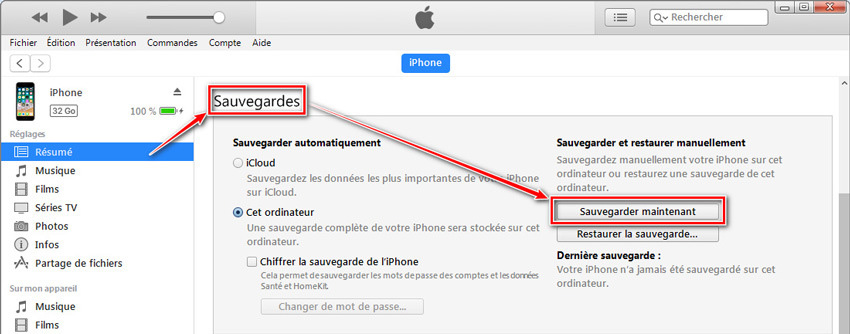
Si vous n’avez pas pu utiliser la méthode précédente, vous pouvez essayer de réparer l'iPhone désactivé avec le logiciel Tenorshare 4uKey, et puis, vous pouvez restaurer la sauvegarde iTunes/iCloud.
Ce programme complet est particulièrement efficace pour résoudre toutes sortes de problèmes. Il permet entre autres : la restauration d’iPhone sans iTunes ni iCloud mais aussi la suppression du code d’accès, de l’identifiant Apple ou encore du code de temps d’écran. Facile à utiliser et rapide, il est compatible avec tous les modèles d’iPhone et les dernières versions iOS 15.
Comment devez-vous procéder ? En premier lieu, téléchargez et installez Tenorshare 4uKey sur votre ordinateur, puis suivez ces étapes :
Etape 1. Lancez Tenorshare 4uKey puis cliquez sur « Déverrouiller l’écran iOS »

Etape 2. Branchez votre iPhone à votre ordinateur via un câble USB puis cliquez sur « Commencer »
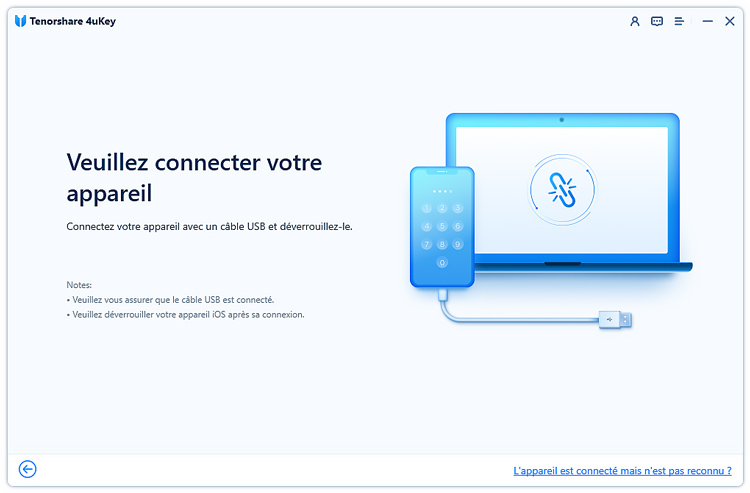
Etape 3. Téléchargez le firmware correspondant à votre appareil en choisissant un emplacement de sauvegarde puis en cliquant sur « Télécharger ». Patientez durant le processus de téléchargement.

Etape 4 Une fois le firmware installé, cliquez sur « Commencer » pour lancer le processus de suppression du verrouillage d’écran. Celui-ci dure quelques minutes.

Lorsque le code de verrouillage aura été supprimé de votre appareil, vous pourrez configurer votre iPhone comme nouvel appareil et définir un nouveau mot de passe. Si vous possédez une sauvegarde iTunes ou iCloud récente, vous pourrez la restaurer pour retrouver toutes vos données.
En conclusion, si votre iPhone est désactivé et que vous souhaitez le restaurer sans perdre vos données, essayez les deux méthodes indiquées ci-dessus. La première nécessite d’avoir synchronisé préalablement votre appareil avec iTunes sur votre ordinateur. La deuxième consiste à utiliser un logiciel alternatif très efficace, rapide et ultra simple.
puis rédigez votre avis
Par Chloé Blanchet
2026-01-04 / Déverrouiller iPhone